想要给联想电脑u盘安装win7系统的话,我们就需要进联想bios设置u盘启动为第一启动项进入安装.那么具体联想win7如何进入bios设置u盘启动?下面就演示下联想win7进入bios设置U盘启动的方法。
工具/原料:
系统版本:windows7系统
品牌型号:联想小新air14
联想win7进入bios设置U盘启动的步骤:
1.联想win7进入bios设置u盘启动的第一步,我们先重启联想电脑,在重启的过程中按下f1进入bios或者enter进入bios,接着按下f2进入到bios setup选项当中。

2.我们通过方向键移动到exit选项下,选择os optimized defaults,按下回车,选择Disabled,回车。

3.当弹出警告,直接选择Yes回车,表示禁用Secure Boot并开启CSM,也就是开启了Legacy模式,然后再按F9加载默认的设置,同样是按回车。
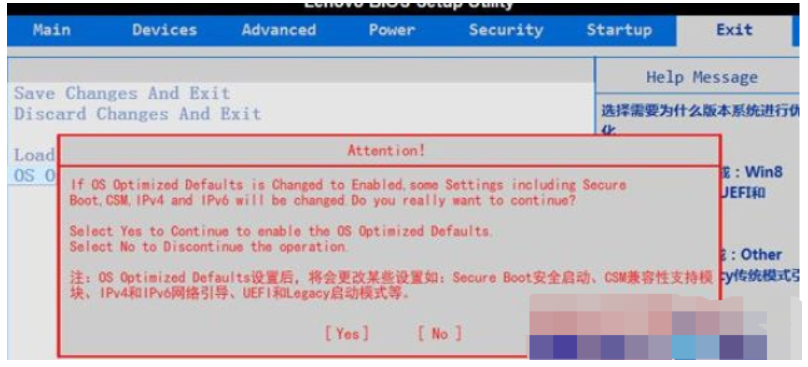
4.按←方向键转到Startup,确保CSM是Enabled。Boot Priority是Legacy First,然后选择Primary Boot Sequence回车。

5.在Exclude from boot order(表示未添加的项目)下有个USB HDD选项,选择它,按键盘的X添加到上面。
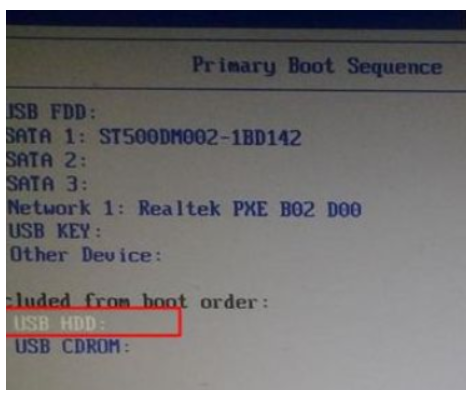
6.接着同时按住Shift和+号移动,将USB HDD移动到第一位。
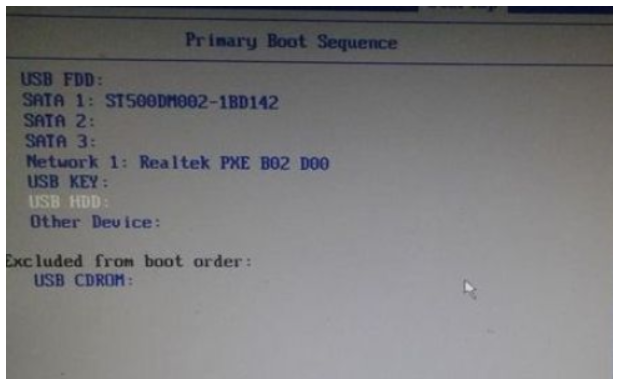
7.最后按F10,回车重启,插入U盘,就可以从U盘启动啦。
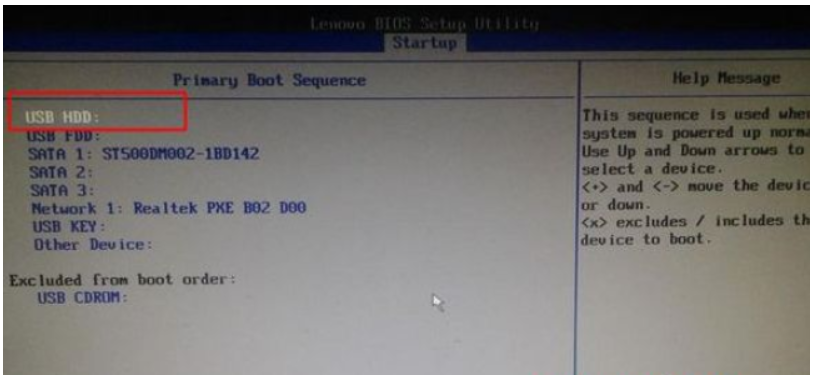
不同品牌win7进入bios的操作方法:
1、一般来说,不同品牌进入bios的方法是不一样的,不过一般在开机界面底部都会有提示。我们根据提示操作即可。
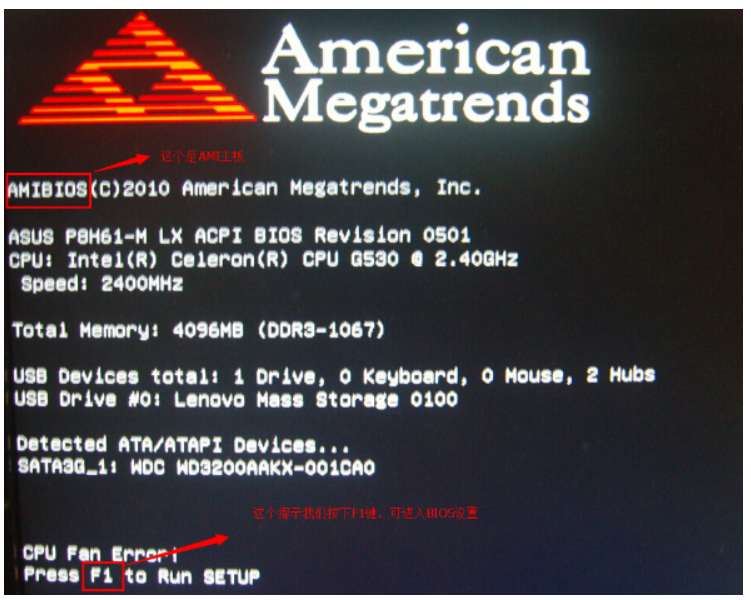
2、不同品牌机进入BIOS的方法:
hp —— 启动时按下f2键;
sony —— 启动时按下f2键;
dell —— 启动时按下f2键;
acer —— 启动时按下f2键;
toshiba —— 冷开机时按esc然后按下f1键;
fujitsu —— 启动时按下f2键;
ibm —— 冷开机按f1,部分新型号可以在重新启动时启动按下f1键;
hp compaq —— 开机到右上角出现闪动光标时按f10,或者开机时按下f10键;
大多数国产和台湾品牌 —— 启动和重新启动时按下f2键。
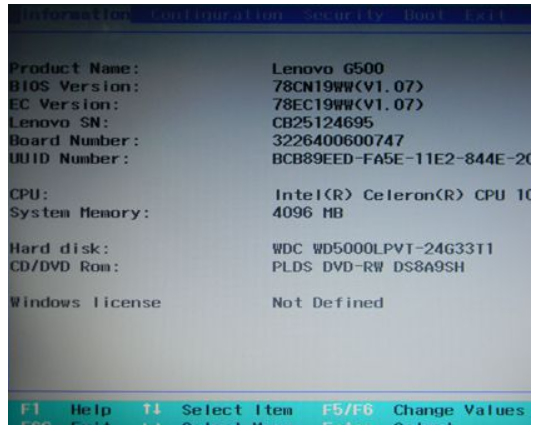
3、不同主板进入bios的方法:
华硕主板【F8】联想笔记本【F12】联想台式机【F12】
技嘉主板【F12】宏基笔记本【F12】惠普台式机【F12】
微星主板【F11】华硕笔记本ESC宏基台式机【F12】
映泰主板【F9】惠普笔记本【F9】戴尔台式机ESC
梅捷主板ESC或【F12】联想Thinkpad【F12】神舟台式机【F12】
七彩虹主板ESC或【F11】戴尔笔记本【F12】华硕台式机【F8】
华擎主板【F11】神舟笔记本【F12】方正台式机【F12】
斯巴达卡主板ESC东芝笔记本【F12】清华同方台式机【F12】
昂达主板【F11】三星笔记本【F12】海尔台式机【F12】
双敏主板ESCIBM笔记本【F12】明基台式机【F8】
翔升主板【F10】富士通笔记本【F12】
精英主板ESC或【F11】海尔笔记本【F12】
冠盟主板【F11】或【F12】方正笔记本【F12】
富士康主板ESC或【F12】清华同方笔记本【F12】
顶星主板【F11】或【F12】微星笔记本【F11】
铭瑄主板ESC明基笔记本【F9】
盈通主板【F8】技嘉笔记本【F12】
捷波主板ESCGateway笔记本【F12】
Intel主板【F12】eMachines笔记本【F12】
杰微主板ESC或【F8】索尼笔记本ESC
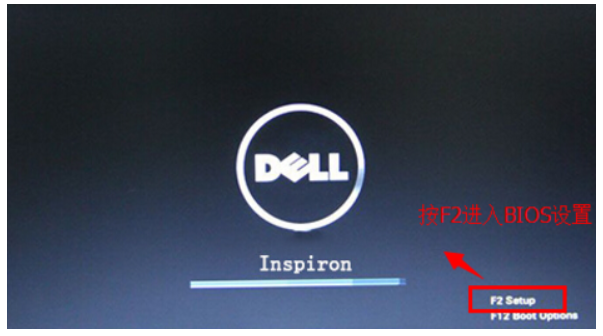
总结:
相信各位使用电脑的老司机都知道,bios保存着计算机最重要的基本输入输出的程序、系统设置信息、开机后自检程序和系统自启动程序。在我们使用win7系统的时候,有时我们就需要进入bios。以上就是小编分享的win7进入bios的操作方法。